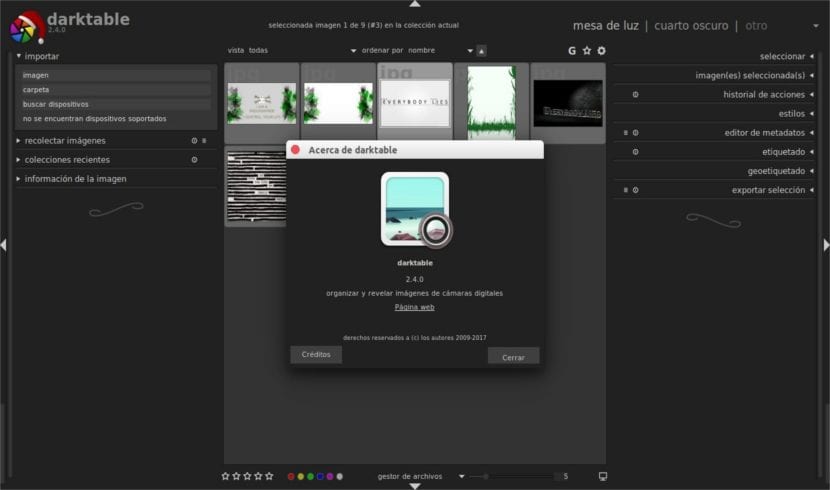
В следующей статье мы рассмотрим Darktable в версии 2.4.0. Это программа обработки фотографий в формате RAW. Этот формат известен как цифровой негатив, то есть необработанное изображение. Некоторое время назад коллега рассказал нам о эта фантастическая программа в более старой версии.
Вместо того, чтобы быть редактором растровой графики, таким как Photoshop или GIMP, он работает с набором инструменты, специально предназначенные для обработки и постобработки необработанных изображений. В основном он направлен на улучшение рабочего процесса фотографа, облегчая управление большими объемами изображений. Является свободно доступны в версиях для основных дистрибутивов Gnu / Linux, OS X и Solaris под лицензией GPL.
Это приложение, которое предоставляет виртуальный световой стол и темная комната для фотографов. Это позволит нам управлять нашими цифровыми негативами в базе данных, и мы сможем видеть их через освещенный стол с увеличением. Это позволит нам создавать необработанные изображения и улучшать их. Darktable 2.4 содержит сотни исправленных проблем по сравнению с предыдущими версиями.
Общие особенности Darktable 2.4.0
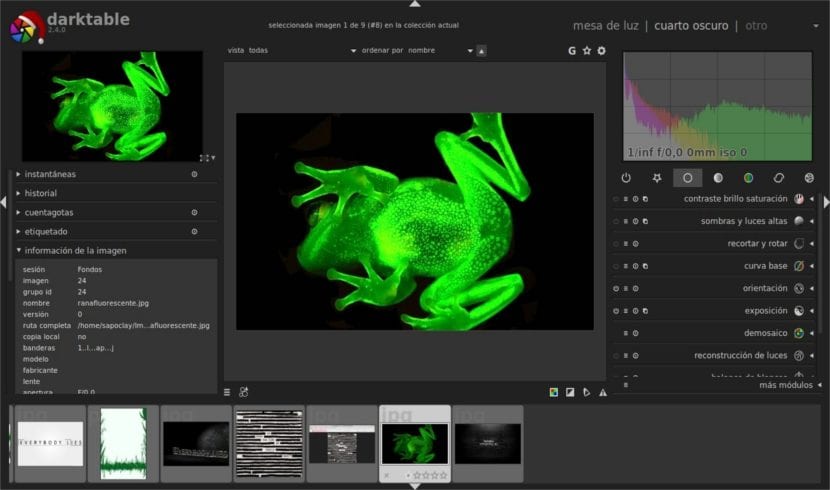
Самая выдающаяся новинка этой новой версии - поддержка операционной системы Windows, хотя в нем все еще отсутствуют некоторые основные функции, такие как возможность печати. Он также содержит определенные ошибки, такие как отсутствие поддержки символов, отличных от ASCII, при импорте и экспорте TIFF.
Что касается новостей, включенных в само приложение, пользователи найдут новый модуль, предназначенный для устранения тумана. В нашем распоряжении также будет новый алгоритм отладки X-Trans под названием Частота цветовой области.
В этой новой версии у нас будет поддержка загрузки HDR DNG с плавающей запятой и Сжатые файлы Fujifilm RAF RAW. У нас также будет возможность выполнить отменить действие с масками. У нас также будет новый лапласианский режим для контрастного модуля.
Были включены предварительно запрограммированные профили для OpenCL плюс возможность использовать ввод абсолютного цвета в качестве опции для модуля таблицы поиска цвета.
Другие улучшения коснулись возможности сетевое хранилище y el система резервного копирования.
Darktable 2.4 включает в себя модуль базовой кривой, который предлагает пользователям больший контроль над характеристиками смешивания экспозиции и цветовыми пространствами RGB. Поддержка автоматической настройки цвета RGB также была реализована для модуля кривой тона.
Darktable продолжает поддерживать большое количество брендов цифровых фотоаппаратов. К ним относятся Nikon, Sony, Olympus, Canon, Fujifilm, Samsung, Panasonic, Pentax и Kodak, а также некоторые смартфоны LG.
Установите Darktable 2.4.0 в Ubuntu
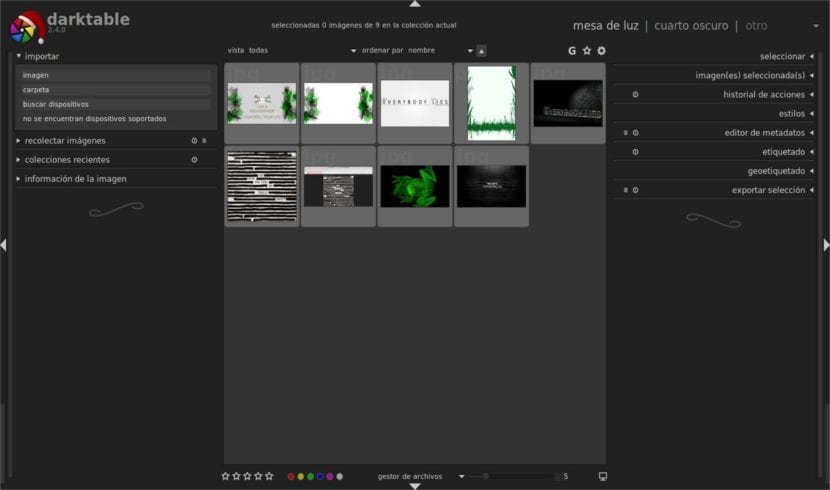
Мы сможем установить Darktable на Ubuntu 16.04 и Ubuntu 17.04. Мы можем сделать это через Традиционный PPA из Ubuntu или от пакет оснастки.
Установить Darktable через PPA
Прежде всего, мы должны проверить Ссылка PPA перед выполнением следующих шагов. Новые пакеты могут быть не готовы, когда мы попытаемся их установить. Чтобы добавить PPA, нам нужно будет открыть терминал (Ctrl + Alt + T) и выполнить команду:
sudo add-apt-repository ppa:pmjdebruijn/darktable-release
После добавления мы можем продолжить установку. В этом же терминале нам останется только написать следующий скрипт:
sudo apt update && sudo apt install darktable
Удалите Darktable, установленную из PPA
Для устранения PPA мы можем запустить утилиту «Программное обеспечение и обновления»И перейдите в«Другое программное обеспечение«. Оттуда мы можем это устранить. Другой вариант - открыть терминал (Ctrl + Alt + T) и написать в нем:
sudo add-apt-repository -r ppa:pmjdebruijn/darktable-release
Чтобы удалить эту программу, которую мы установили из репозитория, нам нужно будет только написать в том же терминале:
sudo apt remove --autoremove darktable
Установите Darktable через пакет Snap
Snap - универсальное приложение для Gnu / Linux со всеми связанными вместе зависимостями.. Он работает в песочнице и изолирован от остального системного программного обеспечения. Darktable доступен как Snap. Нам просто нужно будет открыть опцию Программное обеспечение Ubuntu, найдите и установите Darktable.
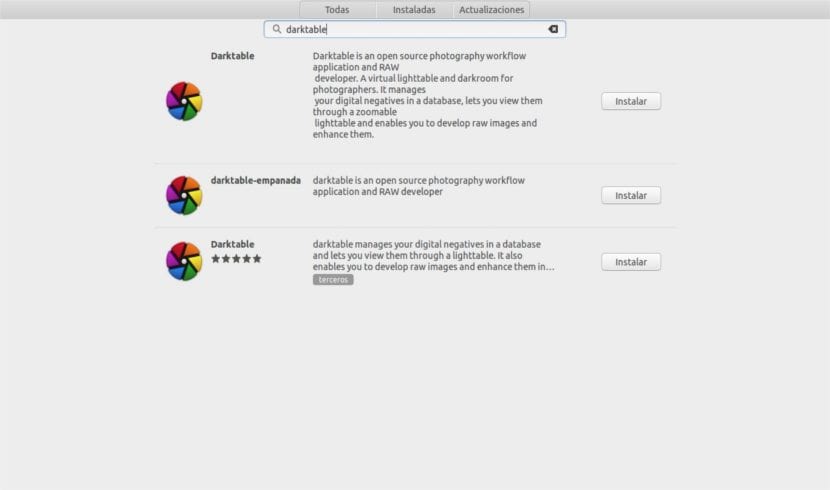
В дополнение к традиционному пакету (последнему) вы увидите два новых пакета darktable. Они поддерживаются разными поставщиками. Проверьте версию пакета и выберите один из них для установки. Или просто запустите в терминале (Ctrl + Alt + T) следующую команду (для этого примера я выбрал darktable-pie):
snap install darktable-empanada --classic
Это сосуществует с традиционным пакетом этой программы. Таким образом, мы можем найти два ярлыка в панели запуска приложений, если у нас уже установлена другая версия программы.
Если кому-то нужно узнать больше о новых функциях этих версий, они могут проверить их в Страница GitHub проекта. Те, кто хочет узнать все подробности об этой последней версии, могут проконсультироваться по официальное объявление этого выпуска.
Доброе утро.
Я хотел бы знать, можно ли использовать планшет для оцифровки с Darktable.
Спасибо.